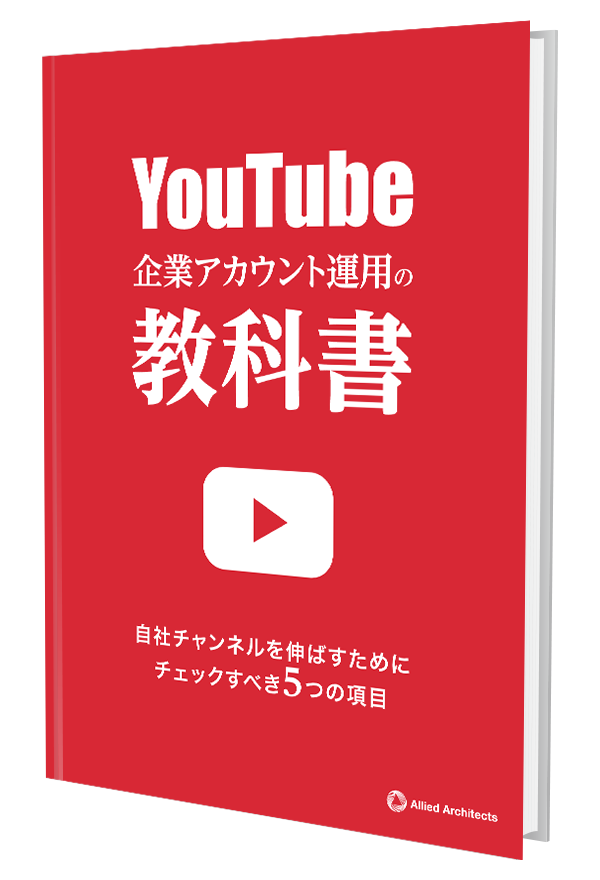2021.6.11

![]() おすすめお役立ち資料
おすすめお役立ち資料
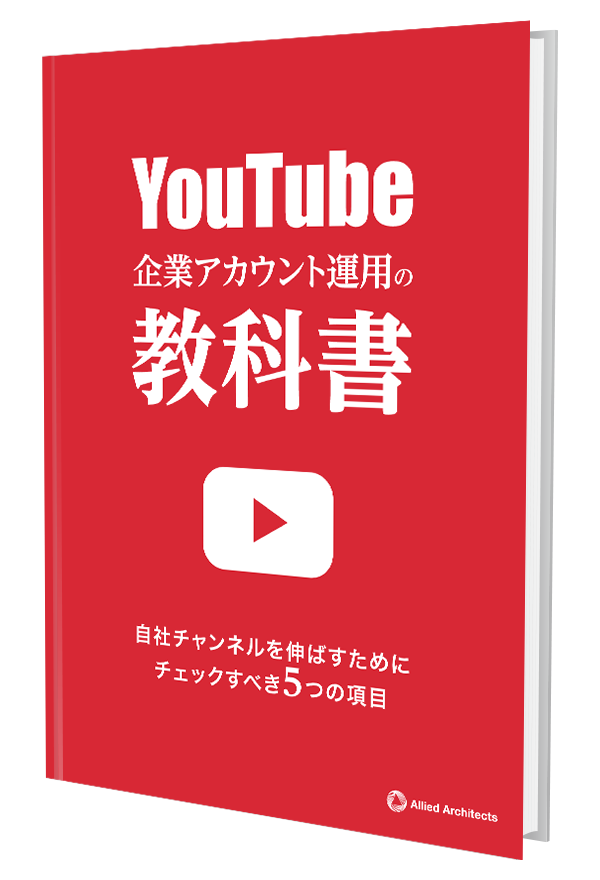
【保存版】YouTube企業アカウント運用の教科書
企業のYouTubeのチャンネル開設をお考えの方、企業チャンネルを運用している方向けに、チャンネル登録者数・動画再生数を伸ばすためのチェック項目をまとめました。
「チャンネル登録者数が伸び悩んでいる」「YouTubeから自社のSNSやウェブサイトにも遷移してほしい」
こういった課題がある場合、YouTubeの概要欄を工夫することで改善するかもしれません今回は、概要欄の書き方のコツや注意点をまとめてご紹介します。
概要欄とは動画タイトルのすぐ下に表示される文章の部分を指し、別名「説明」とも呼ばれます。
概要欄は「もっと見る」をクリックしない限り、3行までしか表示されません。
裏を返せば、「もっと見る」を押した視聴者は少なからず動画の内容やYouTubeチャンネルに興味を持っていると考えられます。
下画像は、「YouTube Creators」チャンネルの動画の概要欄です。
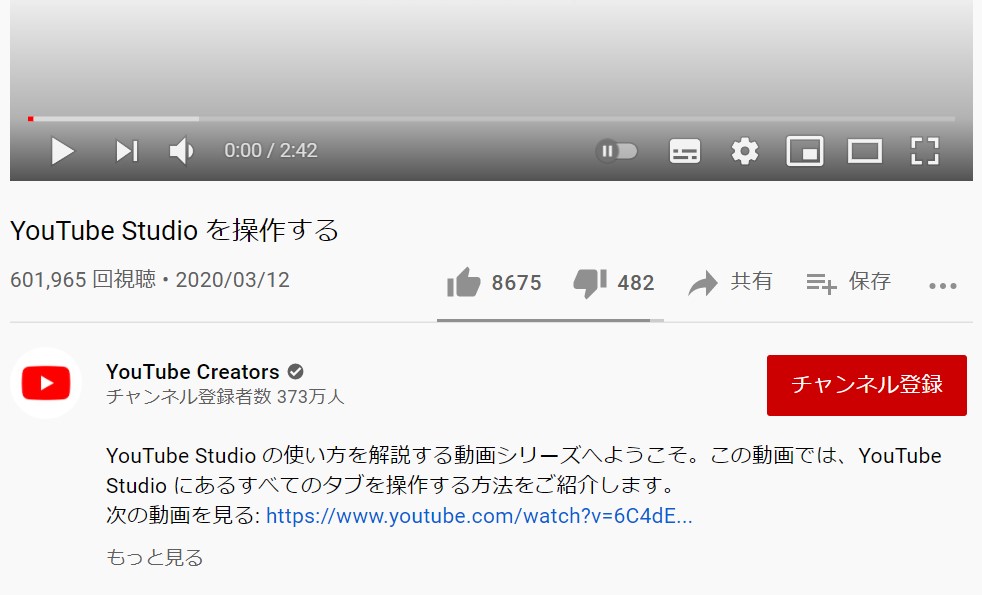
YouTubeのアルゴリズム上で評価されるためにも、概要欄の活用は重要です。
YouTubeは、動画のカテゴリや、タイトル・字幕・概要欄といった文字情報から動画の内容を分析し、関連動画に表示させたり、検索結果に表示させたりしています。
概要欄に動画の説明やチャンネルの説明を入れ、YouTube側に動画の内容を伝えましょう。
YouTubeの概要欄には半角5,000文字(全角2,500文字)まで入力できます。
文字数ぎりぎりまで入力するのではなく、見やすい概要欄作りを心がけていきましょう。
活用のコツを5つご紹介します。
動画と関連度の高いキーワードを入れることで、そのキーワードの検索結果に動画が表示されやすくなり、再生回数増加につながります。
キーワードを無理やり入れるのではなく、不自然にならないよう3~4個程度に留めておきましょう。
以下画像は、プログラミングスクールを運営する「TechAcademy [テックアカデミー]」のYouTube動画の概要欄の例です。 概要欄の1~4行目までに「Python」というメインキーワードをちりばめつつ、動画の内容について簡潔に説明しています。
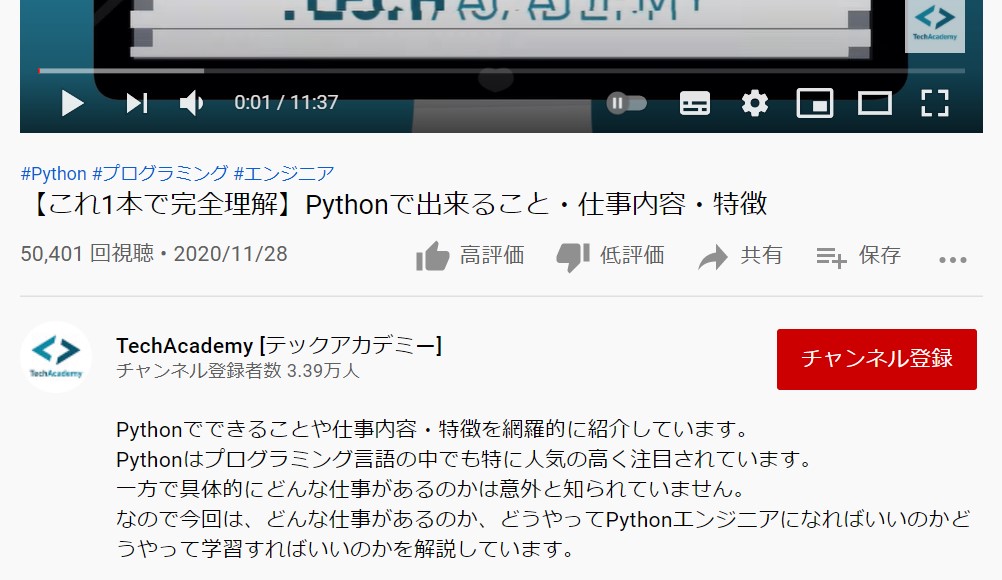
参考:【これ1本で完全理解】Pythonで出来ること・仕事内容・特徴|TechAcademy [テックアカデミー]
タイムスタンプとは、視聴者が見たい時間まで動画をスキップできる機能です。半角で「12:24」のように入力すると、タイムスタンプを設定できます。特に10分以上の長めの動画の場合、自分の見たい部分の始まるタイミングが分かりづらいと、視聴者が動画から離脱するきっかけになってしまいます。視聴者がすぐに他のチャンネルの動画に移ってしまうと、「再生時間が短い動画」だとYouTubeに認識され、検索結果の順位や関連動画の表示回数に影響を与える恐れもあります。
視聴者が見たい箇所から効率的に動画を楽しめた方が、動画に対する満足度も高くなり、再生時間も長くなりやすいです。
下画像は、「your life is good」というチャンネルの「【ルームツアー】5.5畳を広く見せる空間収納 | 無印良品・IKEA・楽天 | 実家暮らし | Room Tour」という動画の概要欄です。
「02:28 アクセサリー収納」「04:10 ベッド」とタイムスタンプを設定し、視聴者は見たい箇所から動画を楽しめます。
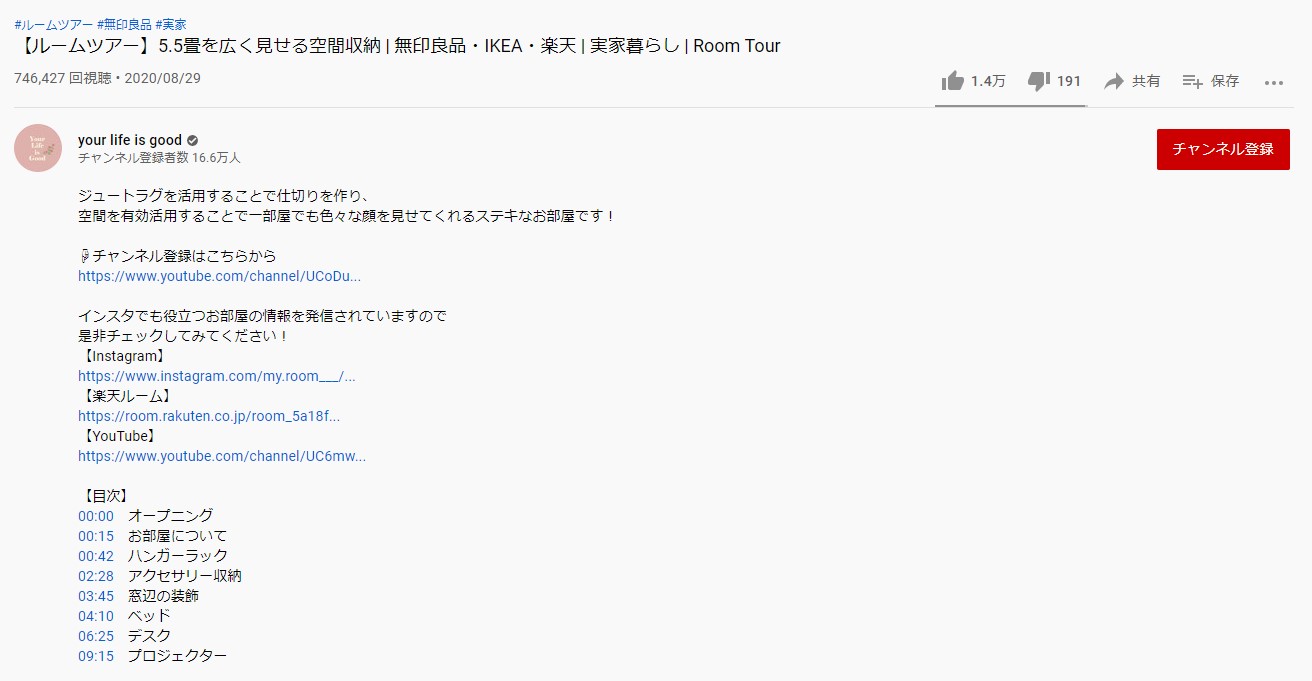
参考:【ルームツアー】5.5畳を広く見せる空間収納 | 無印良品・IKEA・楽天 | 実家暮らし | Room Tour|your life is good
YouTube動画をきっかけにチャンネルやその企業に興味を持ったユーザーが、簡単にWebサイトやSNSに遷移できるようにするために、URLを貼りましょう。
URLだけではどのページに飛ぶのか分かりづらいため、クリックを促すような説明文をセットで付けることをおすすめします。
下画像は、「listory【リストーリー】」チャンネルの「恵比寿駅徒歩1分のモテ部屋【クイズ恵比寿】高級マンション内覧動画」という動画の概要欄です。
「♦管理人SNS(撮影の裏側など公開中)」や「♦物件をお探しの方 listoryでは東京のお部屋探しをサポートいたします!問い合わせフォームはこちら」といったように、URLのクリックを促す文言がついています。
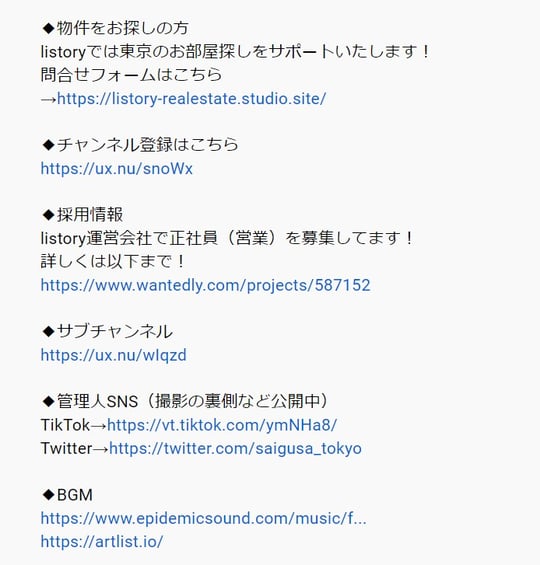
参考:恵比寿駅徒歩1分のモテ部屋【クイズ恵比寿】高級マンション内覧動画 |listory【リストーリー】
ハッシュタグ(#)を概要欄に入れることで、ユーザーがハッシュタグを通して動画を見つけられるようになります。
自分と同じジャンルで人気の動画にどのようなハッシュタグがついているのか調べ、そのハッシュタグを参考にするのもおすすめです。
ハッシュタグは15個以上つけるとすべてのハッシュタグが無視される仕様となっているため、動画と関連性の高い数個のハッシュタグに絞ってください。
自社ホームページやSNSの情報などの概要欄に必ず書く内容は、その都度書かずとも毎回自動入力することが可能です。その設定方法を解説します。
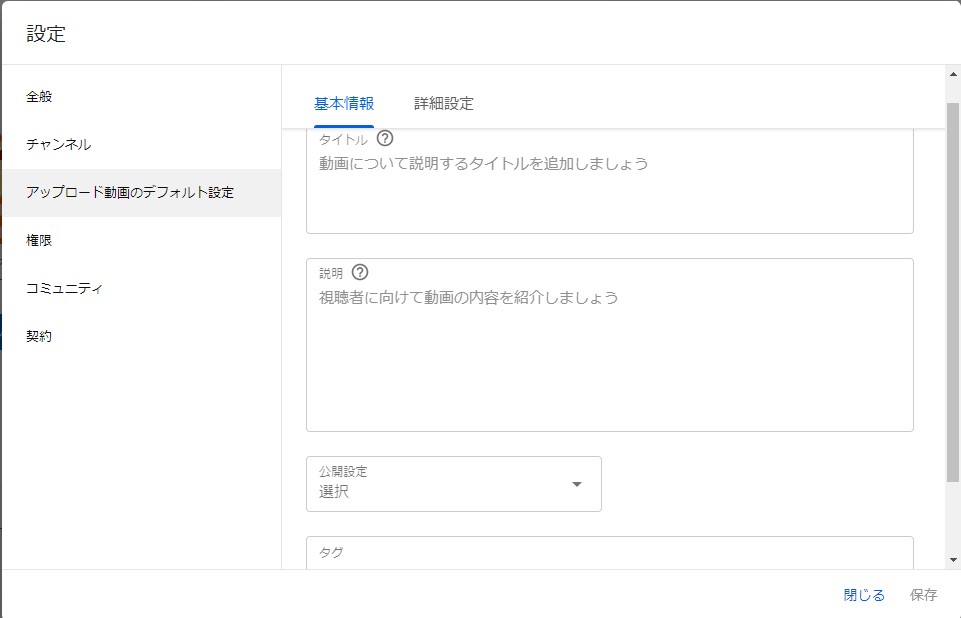
他人が作成した楽曲を動画内で使用する場合は、その楽曲の著作権に注意する必要があります。
概要欄でクレジットを記載しただけで、その楽曲を使用して良いという権利にはならないため、以下項目をチェックしましょう。
YouTube公式が提供しているYouTubeオーディオライブラリーというサービスを使えば、クレジット記載不要で使える楽曲・BGMがダウンロードできます。
YouTubeオーディオライブラリーはYouTube Studioからアクセス可能です。 YouTubeオーディオライブラリーの楽曲でクレジットが必要なものは「cc」と表記されています。クリックすると、クレジット表記用の文言が出てくるため、それらをコピーして概要欄に貼り付けてください。
YouTubeの概要欄を記載するコツや注意点について解説しました。
上記コツを実践しつつ、動画の内容に一番力を入れていきましょう。
動画制作のポイントを分かりやすく1冊にまとめました。
これから動画を制作される方や、動画施策を始められる方は是非ダウンロードください。
記事公開日:2021.06.11